内容介绍
谷歌浏览器频繁自动关闭可能由多种原因导致,以下是一些常见的因素及对应的解决方法:

-拓展程序冲突:部分插件可能存在兼容性问题或出现异常,导致浏览器自动关闭。可以打开谷歌浏览器,在地址栏输入【chrome://extensions/】并回车,进入扩展程序页面,查看已安装的扩展程序。若近期安装了新的扩展程序后出现自动关闭问题,可尝试停用该扩展程序,观察问题是否解决。
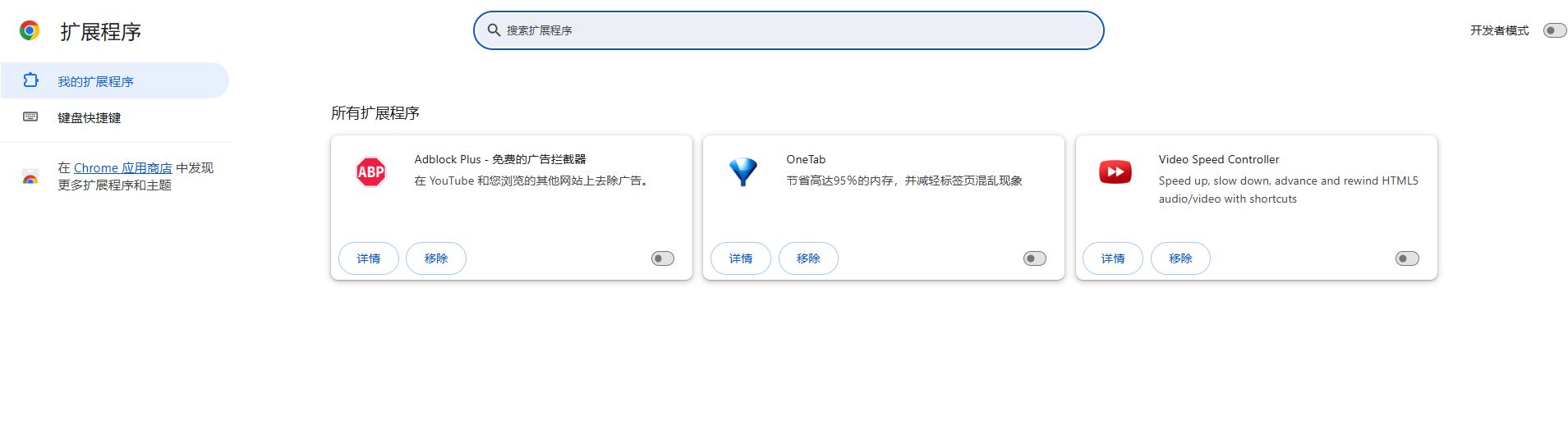
-恶意插件感染:电脑感染了恶意插件或病毒,可能会干扰谷歌浏览器的正常运行,导致其自动关闭。建议使用杀毒软件对电脑进行全面扫描杀毒,清除恶意软件。
-系统更新或补丁:系统更新或安装了某些补丁后,可能会出现与谷歌浏览器不兼容的情况,导致浏览器自动关闭。可以尝试卸载最近安装的系统更新或补丁,或者等待谷歌浏览器发布相应的更新来修复兼容性问题。
-显卡驱动问题:过时或不兼容的显卡驱动可能会导致浏览器在运行过程中出现异常,进而自动关闭。可以前往显卡厂商的官方网站,下载并安装最新的显卡驱动程序。
-硬件加速设置:开启硬件加速功能虽然可以提高浏览器的性能,但在某些情况下也可能导致浏览器崩溃。可以尝试在谷歌浏览器的设置中,找到“高级”选项,取消勾选“使用硬件加速模式(如果可用)”,然后重启浏览器。
-缓存过多:长时间使用浏览器会产生大量的缓存文件,过多的缓存可能会导致浏览器出现异常。可以定期清理浏览器的缓存、Cookie等数据。在谷歌浏览器中,点击右上角的三个点,选择“更多工具”-“清除浏览数据”,然后选择要清除的内容和时间范围,点击“清除数据”。
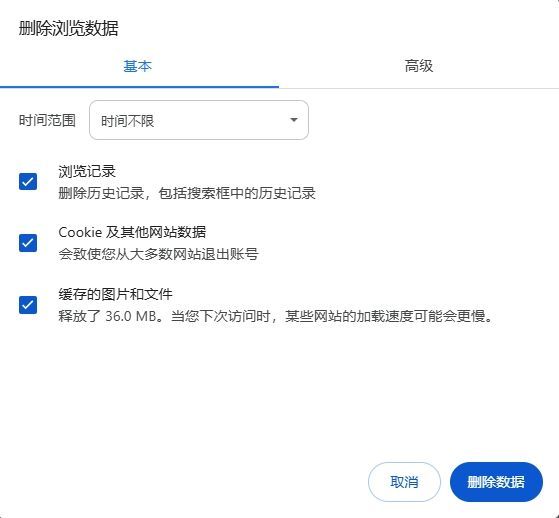
-用户数据损坏:浏览器的用户数据文件夹中的某个文件或文件夹可能已损坏,影响了浏览器的正常启动和运行。可以尝试备份重要的书签等数据后,删除User Data文件夹下的所有内容,或者将该文件夹的权限设置为只读,以防止恶意程序写入。
-内存不足:如果电脑同时运行了过多的程序,导致内存不足,谷歌浏览器可能会因为无法获取足够的系统资源而自动关闭。关闭一些不必要的后台程序,释放内存资源。
-网络问题:网络不稳定或网络设置不正确,可能会导致浏览器在加载网页时出现错误,进而自动关闭。检查网络连接是否正常,尝试重置网络设置或更换网络环境。
继续阅读

google浏览器分享安装包下载速度提升技巧,讲解优化方法和操作经验,提高下载效率和用户体验。

谷歌浏览器提供下载文件位置修改功能,通过优化设置,用户可以便捷管理下载内容,快速查找文件,提高操作效率。

Chrome浏览器启动速度影响使用体验,本文通过实测提供优化方法和技巧,帮助用户缩短启动时间,提升系统响应速度,实现流畅高效的浏览体验。
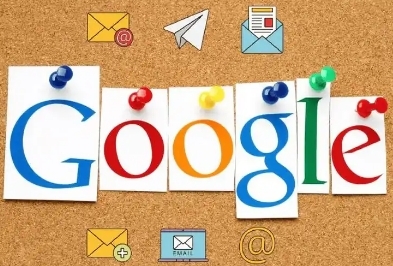
Chrome浏览器多语言翻译操作教程易用,用户可以快速完成网页翻译。操作步骤清晰,翻译精准可靠,同时提升跨语言浏览效率和整体使用体验。

使用谷歌浏览器,您可以轻松查看网页的行为路径,进而帮助开发者优化页面交互与布局,以提供更流畅和精准的用户体验。

google浏览器多任务分屏功能可以提升办公效率和浏览体验。文章提供操作技巧与实操方法,帮助用户高效使用浏览器。
